Voit tarkastella yhteystietoja Asetukset-sovelluksessa muutamalla napsautuksella
- Voit tarkastella verkkoyhteyksiä ja niiden tietoja suoraan Windows 11:n Ohjauspaneelista.
- Kokeneemmat käyttäjät voivat tarkastella näitä tietoja nopeasti komentokehotteen tai PowerShellin avulla.
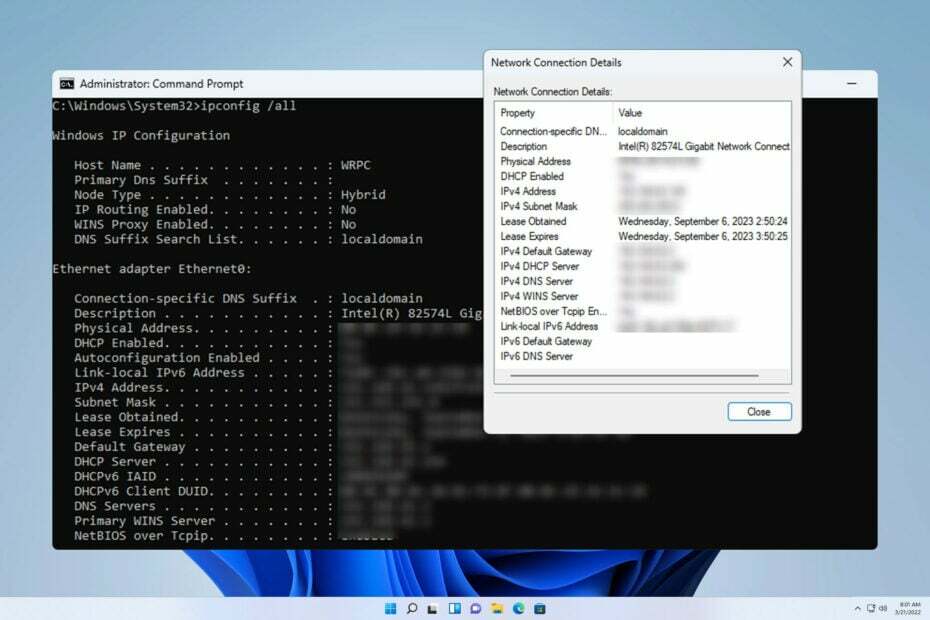
Varmistaaksesi, että verkkoyhteytesi toimii oikein, tai tehdäksesi vianmäärityksen, sinun on joskus tarkistettava verkkoyhteyden tiedot Windows 11:ssä.
Näin tekemällä voit tarkastella erilaisia tietoja, kuten IP-osoitettasi, MAC-osoitettasi, linkin nopeutta, ohjainversiota ja muuta, ja tässä oppaassa näytämme, kuinka se tehdään.
Kuinka löydän verkkoyhteyden tiedot Windows 11:ssä?
1. Käytä Asetukset-sovellusta
- paina Windows näppäin + minä avataksesi Windowsin asetukset.
- Siirry seuraavaksi kohtaan Verkko ja Internet vasemmassa ruudussa ja valitse verkkotyyppi. Meidän tapauksessamme se on Ethernet. Jos käytät langatonta verkkoa, valitse sen sijaan Wi-Fi-verkko.
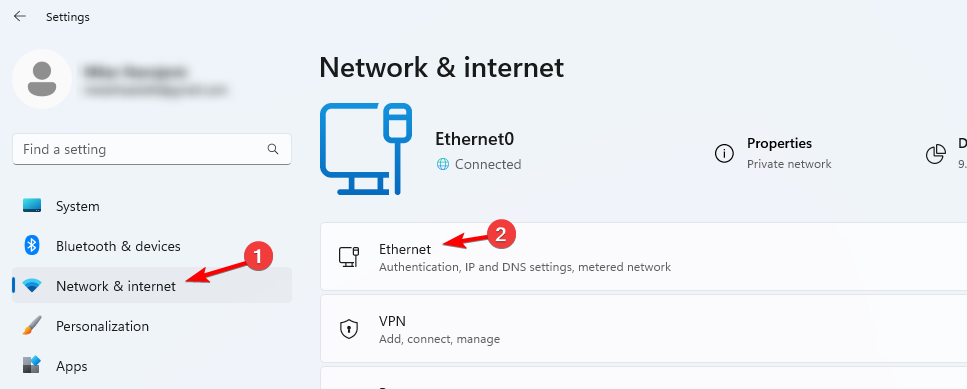
- Näytön alareunassa sinun pitäisi nähdä Windows 11 -verkkosovittimen asetukset.
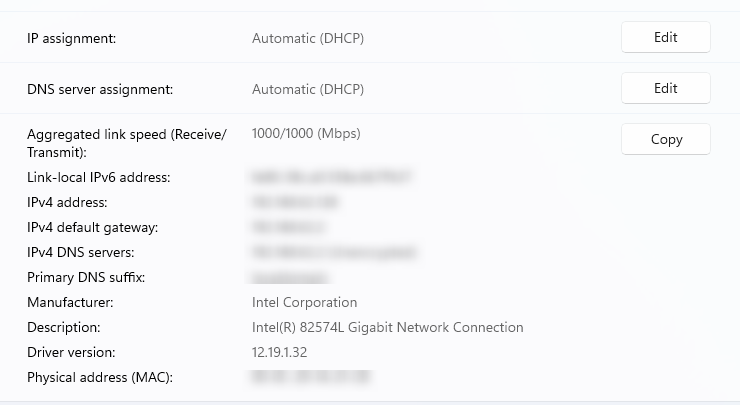
2. Käytä ohjauspaneelia
- paina Windows näppäin + R ja tyyppi ohjata. Lehdistö Tulla sisään.
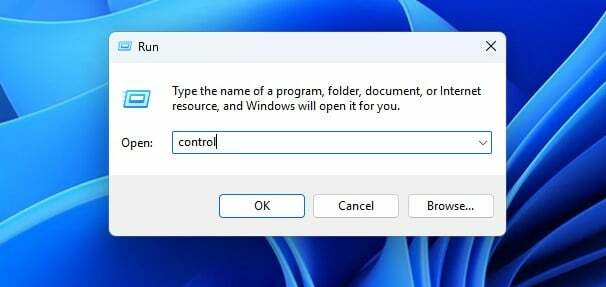
- Navigoi kohtaan Verkko-ja jakamiskeskus.
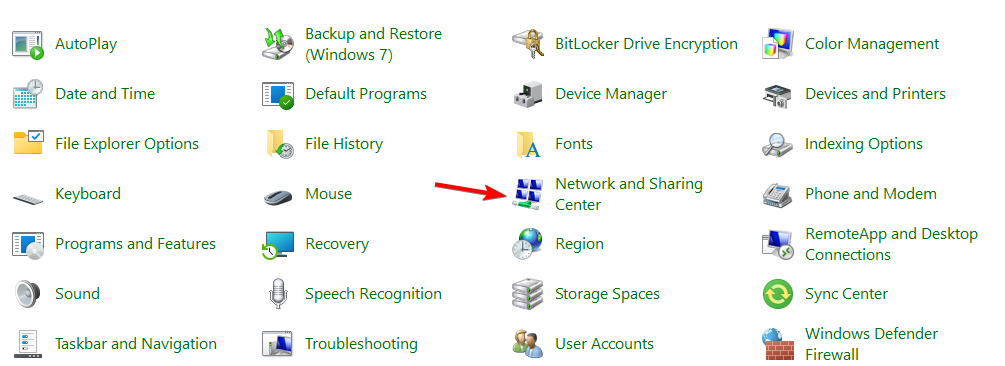
- Valitse oikeasta ruudusta Muuta adapterin asetuksia.

- Nyt sinun pitäisi pystyä tarkastelemaan verkkoyhteyksiä tietokoneellasi. Avaa yhteysominaisuudet kaksoisnapsauttamalla verkkoyhteyttäsi.
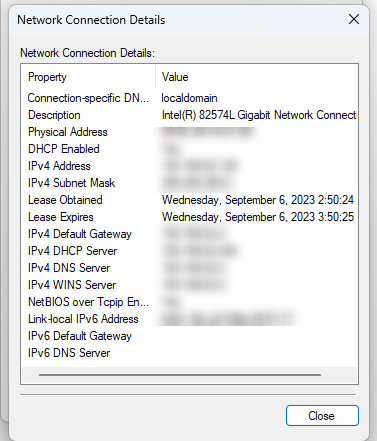
- Klikkaa Yksityiskohdat nähdäksesi lisää verkkosovitinvaihtoehtoja.
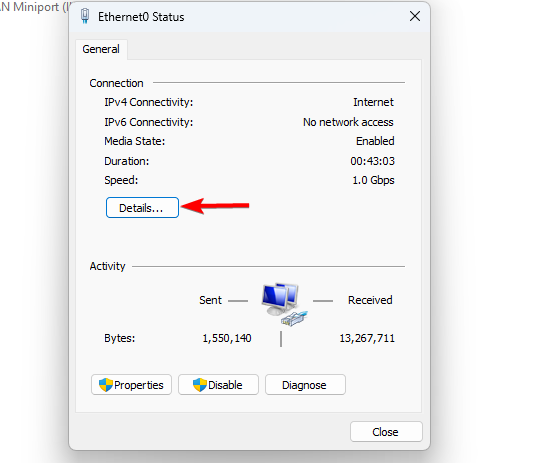
- Verkkotiedot tulevat nyt näkyviin.
3. Käytä komentokehotetta
- paina Windows näppäin + S ja tyyppi cmd. Valitse Suorita järjestelmänvalvojana.
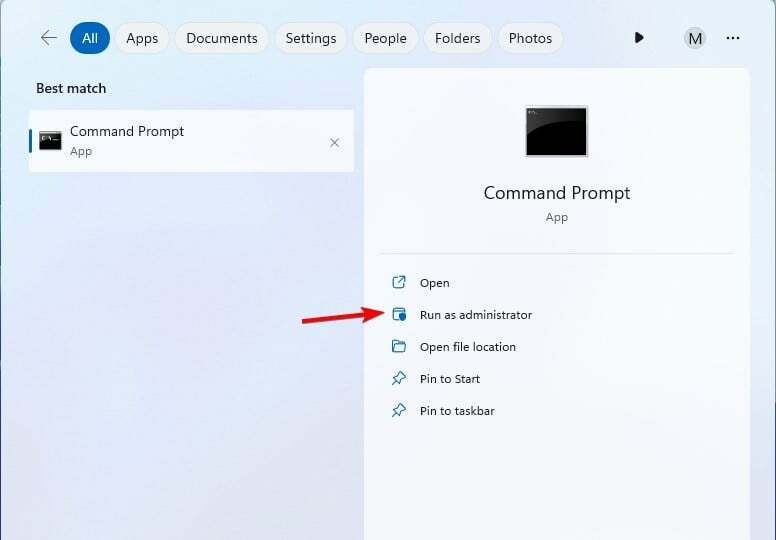
- Suorita seuraava komento:
ipconfig /all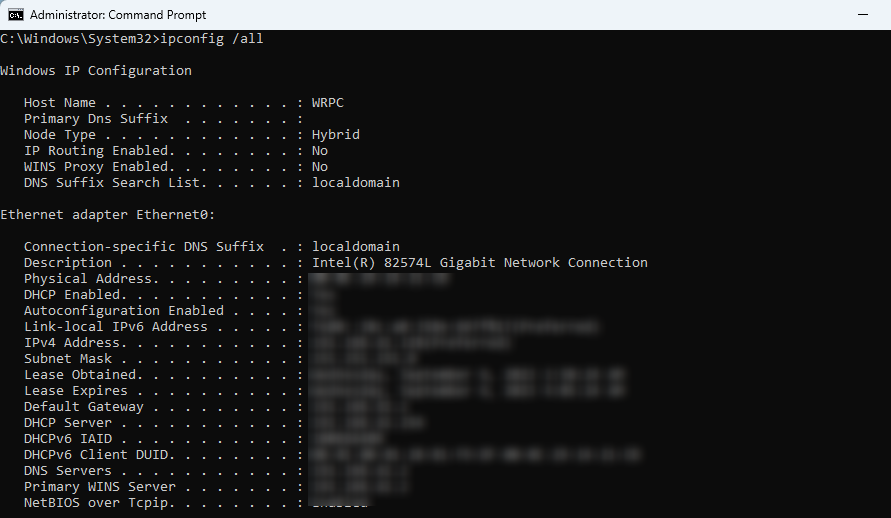
- Näkyviin tulee nyt luettelo kaikkien verkkosovittimien yhteystiedoista.
4. Käytä PowerShellia
- Kirjoita hakukenttään powershell ja valitse Suorita järjestelmänvalvojana.

- Suorita seuraava komento:
Get-NetIPConfiguration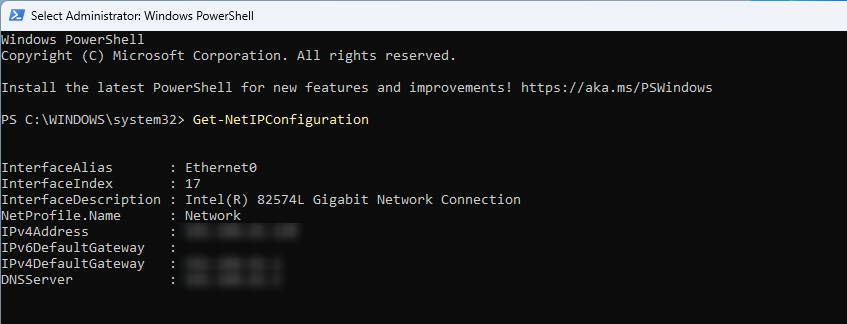
- Nyt sinun pitäisi nähdä kaikki tarvittavat verkkotiedot.
Miksi verkkoyhteydet-kansioni on tyhjä Windows 11:ssä?
- Verkkoyhteyksiä ei ole saatavilla, luultavasti siksi, että tietokoneesi ei ole koskaan aiemmin muodostanut yhteyttä verkkoon.
- Verkkosovittimen asetuksissa tai ohjaimissa on ongelmia.
- Verkkosovitin on viallinen eikä toimi.
Yhteystietojen tarkistaminen on yksinkertaista, ja nopein tapa tehdä se on käyttää ipconfig-komentoa, mutta vähemmän kokeneille käyttäjille saattaa olla kätevämpää käyttää Asetukset-sovellusta.
- Tehtäväpalkin pikkukuvien esikatselun ottaminen käyttöön tai poistaminen käytöstä Windows 11:ssä
- Bitlockerin automaattisen lukituksen ottaminen käyttöön tai poistaminen käytöstä Windows 11:ssä
- 4 tapaa nimetä tulostimesi nopeasti uudelleen Windows 11:ssä
- 3 nopeaa tapaa poistaa läpinäkyvyystehosteet käytöstä Windows 11:ssä
- 2 nopeaa tapaa näyttää vierityspalkit aina Windows 11:ssä
Nyt kun tiedät kuinka tarkistaa verkon tiedot, voit helposti muuttaa verkon tyyppiä tai vaihtaa verkon kaistaa langattomasta verkostasi.
Tarvittaessa voit myös ota verkon etsintä käyttöön tai lisää toissijainen IP-osoite yhteyteen suoraan verkon tietoikkunasta.
Unohdimmeko suosikkitapasi tarkistaa yhteystiedot Windows 11:ssä? Jos näin on, jaa se kanssamme kommenttiosiossa.


